linux服务器配置dns域名解析,Linux服务器DNS配置指南,从基础到进阶详解
- 综合资讯
- 2025-03-23 21:43:20
- 2
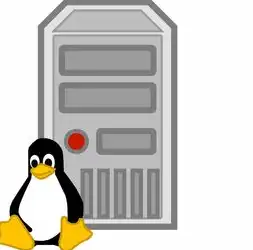
Linux服务器DNS配置指南,全面解析从基础到进阶,涵盖DNS域名解析配置方法,助您轻松掌握服务器域名解析技巧。...
Linux服务器DNS配置指南,全面解析从基础到进阶,涵盖DNS域名解析配置方法,助您轻松掌握服务器域名解析技巧。
DNS概述
DNS(Domain Name System,域名系统)是互联网中用于将域名转换为IP地址的系统,在Linux服务器上配置DNS,可以使我们更方便地访问互联网资源,本文将详细介绍Linux服务器DNS配置的步骤和技巧。
DNS配置步骤
安装DNS服务软件
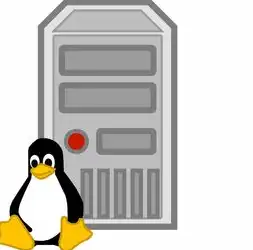
图片来源于网络,如有侵权联系删除
在Linux服务器上,我们可以使用bind、dnsmasq等软件作为DNS服务器,这里以bind为例,介绍如何在Linux服务器上安装和配置DNS。
(1)安装bind
以CentOS 7为例,执行以下命令安装bind:
# yum install bind bind-utils(2)启动bind服务
安装完成后,启动bind服务:
# systemctl start named(3)设置bind服务开机自启
# systemctl enable named配置DNS解析
(1)编辑DNS配置文件
bind的配置文件位于/etc/named/目录下,主要文件有named.conf、named.conf.local和named.conf.default-zones。
编辑named.conf文件,添加以下内容:
zone "example.com" {
type master;
file "/etc/named/example.com.zone";
allow-update { none; };
};
zone "localhost" {
type master;
file "/etc/named/localhost.zone";
allow-update { none; };
};这里,我们配置了两个区域:example.com和localhost。
(2)创建区域文件
在/etc/named/目录下创建example.com.zone文件,并添加以下内容:
$TTL 604800
@ IN SOA ns1.example.com. admin.example.com. (
2021090601 ; Serial
604800 ; Refresh
86400 ; Retry
2419200 ; Expire
604800 ) ; Negative Cache TTL
;
@ IN NS ns1.example.com.
ns1 IN A 192.168.1.1
www IN A 192.168.1.2这里,我们为example.com区域配置了NS记录、A记录和SOA记录。
(3)重启bind服务
配置完成后,重启bind服务使配置生效:

图片来源于网络,如有侵权联系删除
# systemctl restart named测试DNS解析
在客户端,我们可以使用nslookup或dig命令测试DNS解析是否成功。
(1)使用nslookup测试
# nslookup www.example.com如果解析成功,将返回www.example.com对应的IP地址。
(2)使用dig测试
# dig www.example.com如果解析成功,将返回与nslookup类似的结果。
进阶配置
动态DNS更新
在bind配置文件中,我们可以使用allow-update指令允许客户端动态更新DNS记录,这样,当客户端IP地址发生变化时,DNS记录也会自动更新。
配置转发器
在bind配置文件中,我们可以配置转发器,将无法解析的DNS查询转发到其他DNS服务器,这样可以提高DNS解析的效率。
配置缓存
bind默认会缓存DNS查询结果,以加快解析速度,我们可以通过调整缓存大小和过期时间来优化缓存性能。
本文详细介绍了Linux服务器DNS配置的步骤和技巧,包括安装DNS服务软件、配置DNS解析、测试DNS解析以及进阶配置,通过本文的学习,读者可以掌握DNS配置的基本知识和技能,为搭建稳定、高效的DNS服务打下基础。
本文链接:https://www.zhitaoyun.cn/1879228.html

发表评论